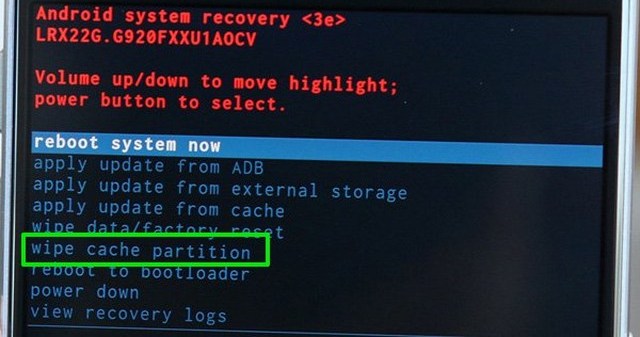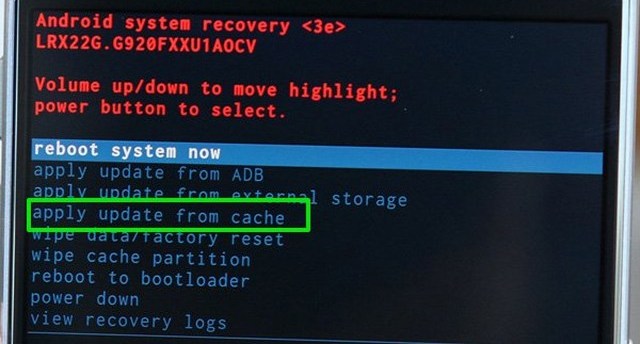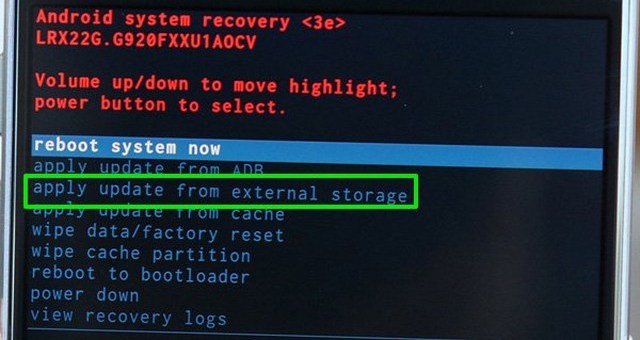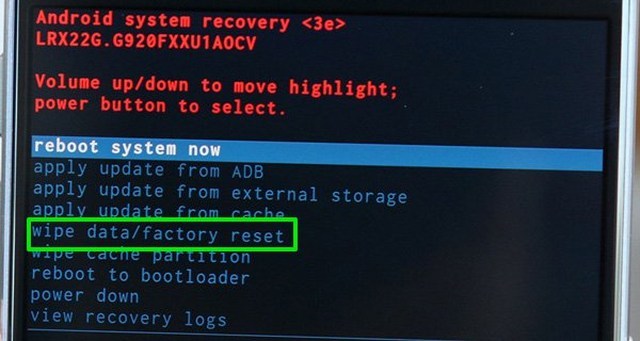Hur man åtgärdar Android “Inget kommando”-fel – En definitiv guide
Android- felet "inget kommando" visas vanligtvis när du försöker komma åt återställningsläget eller när du installerar en ny programuppdatering. I de flesta fall väntar din telefon bara på ett kommando för att komma åt återställningsalternativ. Men i en sällsynt situation kan du kan fastna i en startslinga utan att något kommandofel dyker upp varje gång du startar telefonen.
Oavsett om du bara försöker komma åt Android-återställningsläge eller om du har fastnat i en startslinga med detta fruktade meddelande, hjälper jag dig att komma ut om det. I det här inlägget hittar du flera lösningar för att fixa inget kommandofel på någon Android-telefon.
Fix No Command-fel för att komma åt återställningsläge
Om du ser det här felet när du startar din telefon i återställningsläge, väntar telefonen faktiskt på att ett kommando ska fortsätta. En enkel tangentkombination bör hjälpa till att kringgå ingen kommandoskärm.
Nedan finns en lista över tangentkombinationer som kan hjälpa till att kringgå inget kommandofel och komma åt återställningsläge. Se till att du håller ner tangenterna i minst 2-5 sekunder.
- Tryck och håll in Power+Volym upp-tangenterna.
- Tryck och håll ned Power+Home+Volym upp-tangenterna.
- Tryck och håll in Power+Volym ned-tangenterna.
- Tryck och håll ned Power+Home+Volym ned-tangenterna.
- Tryck och håll ned Power+Home-knapparna
Beroende på din telefontillverkare bör en av dessa kombinationer inte fixa något kommandofel och öppna återställningsläget.
Fix No Command error boot loop
Om din telefon har fastnat i en startslinga utan att något kommandofel visas, kan du prova några lösningar för att fixa det. Vanligtvis händer detta på grund av felaktig programvaruinstallation eller till och med ett enkelt enhetscachefel.
Innan du följer dessa lösningar, följ instruktionerna ovan för att komma åt Android återställningsläge. Om du inte kan öppna återställningsläget från skärmen utan kommandofel, stäng sedan av telefonen genom att ta ut batteriet och prova sedan ovan nämnda tangentkombinationer.
Obs: I återställningsläget kan du bara använda de fysiska nycklarna för att navigera. Använd knapparna Volym upp och ner för att flytta upp och ner, och använd strömknappen för att utföra ett kommando.
Torka cachepartitionen för att åtgärda inget kommandofel
Detta är den enklaste lösningen som inte kommer att orsaka någon dataförlust, låt oss hoppas att det löser problemet. I återställningsläget, tryck på volym ned – tangenten och flytta till alternativet "Torka cachepartition". Tryck nu på strömknappen och tryck sedan på den igen för att bekräfta borttagning av cache.
Använd sedan alternativet "Starta om enheten" i den här listan för att starta om telefonen och se om inget kommandofel är fixat eller inte.
Installera uppdatering manuellt
Om du ser det här felet särskilt efter en programuppdatering eller när du försöker flasha ett anpassat ROM, så här är vad du behöver göra:
Använd volym ned -knappen för att flytta till alternativet "Använd uppdatering från cache" och tryck på strömknappen för att öppna den. Välj här tillgänglig programuppdatering och tryck på strömknappen för att manuellt installera den.
Om du inte stötte på något kommandofel när du blinkade ett anpassat ROM, gå sedan till alternativet "Använd uppdatering från extern lagring". Gå här till alternativet "Uppdaterare" och välj sedan mjukvarufilen du hade laddat ner.
Fabriksåterställd telefon
Om ingenting hjälper dig, kommer en fabriksåterställning säkert att fixa felet inget kommando. Men denna process kommer också att radera all data på din telefon. Se till att dina viktiga data säkerhetskopieras ordentligt innan du gör en fabriksåterställning.
Använd volym ned- knappen för att gå till alternativet "Torka data/fabriksåterställning" och tryck på strömknappen. Bekräfta nu uppmaningen och återställningsprocessen startar. När det är klart kommer din telefon att starta normalt och du måste konfigurera den igen.
Om din telefon fortfarande inte startar, så här är en guide med fler lösningar för att starta en Android-telefon.
Slutsats
I de flesta fall är inget kommandofel faktiskt ett problem utan snarare en funktion hos telefonen. Innan du går in i återställningsläge väntar din telefon helt enkelt på ett kommando och du kan använda rätt tangentkombination för att komma åt återställningsläget. Men om din telefon har fastnat i ingen kommandoskärm och det inte hjälper att starta om telefonen, bör en manuell uppdatering eller fabriksåterställning fixa det.
Om du inte lyckades fixa något kommando på din Android-telefon, låt oss veta vilken av dessa lösningar som fungerade.